ट्रेसिंग इलस्ट्रेटर सीसी। एडोब इलस्ट्रेटर सबक: हैंड ट्रेस
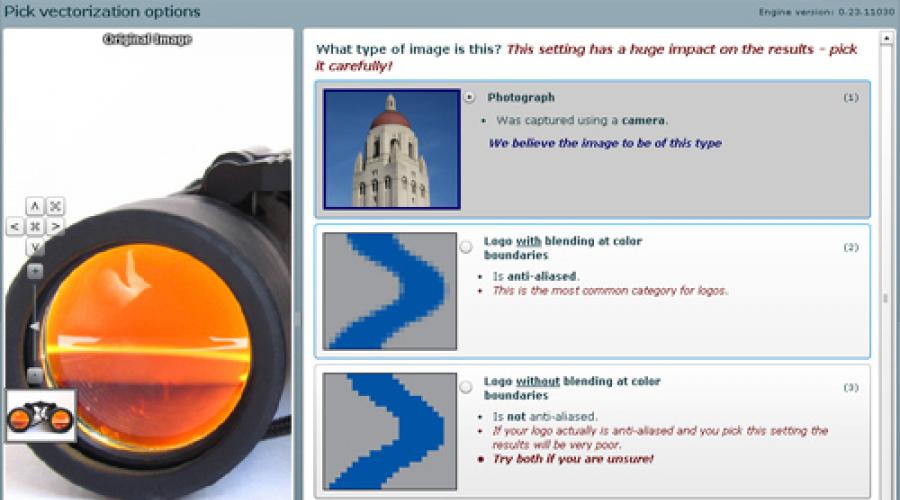
# 1 स्मैक न करें
यदि आप सशर्त रूप से तीन तीन सेंटीमीटर के टुकड़े पर ड्राइंग करने के लिए उपयोग किए जाते हैं, और आपके पास चित्र काफी विस्तृत हैं, या बड़े पैमाने पर आकर्षित करने के लिए उपयोग किए जाते हैं, या बहुत पतले उपकरण चुनते हैं। आपके अनुभव के आधार पर, मैं कह सकता हूं कि ए 5 लाइनर पिग्मा माइक्रोन 03 पर खींचा गया लेटरिंग सामान्य रूप से रगड़ती है, लेकिन यदि आप टॉल्स्टॉय शार्पी में एक ही तस्वीर खींचते हैं - कुछ भी जारी नहीं किया जा सकता है। मेरे लिए, आकार ए 5 न्यूनतम है
जैसा कि आप पहले से ही समझ गए हैं, यह आइटम पिछले एक से निकटता से संबंधित है। यदि आप एक छोटे पैमाने पर आकर्षित करते हैं - सशर्त ए 3 पर पतले उपकरण का उपयोग करें (और आपको आवश्यकता हो सकती है (और आपको चाहिए) कुछ अच्छी तरह से चुन सकते हैं (यदि आप ए 3 पतली आस्तीन हैंडल पर आकर्षित करते हैं, तो ट्रेस बर्फ पर काम कर सकता है, रेखाएं उलझन में हैं)।
# 3 अच्छे उपकरण का उपयोग करें
अच्छा - शीर्ष और सुपर-महंगा, फिर आरामदायक और पेशेवर का मतलब नहीं है। ट्रेस के लिए यह बहुत महत्वपूर्ण है कि तस्वीर यथासंभव विपरीत है, इसलिए एक काले उपकरण को आकर्षित करना सबसे अच्छा है जो शीट की सतह को अच्छी तरह से कवर करता है और इसमें बाधा नहीं है जहां यह आवश्यक नहीं है। मेरे पालतू जानवर - पिग्मा माइक्रोन, शार्प, पेंटेल ब्रश, लेखन उपकरण .
# 4 टीआईएफएफ में स्कैन, 300-600 डीपीआई के संकल्प के साथ
आम तौर पर, यहां तक \u200b\u200bकि सबसे सरल स्कैनर फोन से एक तस्वीर की तुलना में दस गुना सबसे अच्छा परिणाम देगा। लेकिन यहां तक \u200b\u200bकि बेहतर - यदि स्कैनर में अतिरिक्त सेटिंग्स हैं। टीआईएफएफ (मानक जेपीजी के बजाय मानक जेपीजी के बजाय) का चयन करके स्कैन करने का प्रयास करें और 300-600 (किसी भी मान, अधिक - बेहतर स्कैन और अंत में ट्रेस, लेकिन कठिन यह बहुत सारे अंक के साथ होगा)। पहले से ही कहा गया है कि मैं सबसे सरल एमएफपी कैनन एमजी 2 9 00 पर स्कैन करता हूं (भीख मांगता है, Google को एक विशिष्ट मॉडल नहीं करता है और इसे खरीदने का प्रयास नहीं करता है, मेरे पास यह एक कारण के लिए है - कोई विकल्प नहीं था :))।
फ़ोटोशॉप में # 5 प्रक्रिया स्कैन
मैं एक बार फिर दोहराता हूं: कंट्रास्ट चित्र बेहतर होगा और फीका से अधिक जीवित और हंसमुख हो जाएगा। लेकिन यदि आप एक काले संभाल या एक लाइनर खींचते हैं, तो लाइन के स्कैन के बाद पूरी तरह से काला नहीं होगा, वे भूरे रंग के होंगे - कहीं हल्का, कहीं भी - गहरा।इसलिए, यदि आप ट्रेस की गुणवत्ता में सुधार करना चाहते हैं, ट्रेस को ट्रैक करने से पहले, फ़ोटोशॉप में स्कैन को फेंक दें और कम से कम प्रसंस्करण करें, काले रंग के लिए काला बनाना, और सफेद - whiter। मैं इसे "स्तरों" पैनल के माध्यम से करता हूं।ट्रेस की विस्तृत प्रक्रिया और सेटिंग्स मेरे भुगतान में हैं (नाम आपको भ्रमित न करें - न केवल अक्षरों के लिए, बल्कि किसी अन्य दिशा के लिए भी जानकारी लागू करना संभव है)।
# 6 तस्वीर के तहत व्यक्तिगत रूप से पैरामीटर सेट करें
ट्रेस के लिए मानक इलस्ट्रेटर सेटिंग्स का उपयोग करना केवल शुरुआत में है कि यह कैसे काम करता है। जैसे ही वे समझते हैं - अपने कार्यों के तहत पैनल को अनुकूलित करना सीखें। इसे प्रत्येक चित्र के लिए करने की आवश्यकता होगी (लेकिन यह मुश्किल नहीं है;))। मुख्य बात यह है कि निगरानी की आवश्यकता है और परिणाम क्या प्रभावित करता है एक अजीब नाम "इसहाइलियस" के साथ एक स्लाइडर है। संख्या जितनी छोटी है - छोटा काला रंग चित्र में रहता है, जितना अधिक, अधिक, अधिक। यदि आप कुछ टुकड़ों और रेखाओं से बाहर निकलते हैं - आपको बढ़ने की जरूरत है, अगर इसके विपरीत, सब कुछ विलय - कम हो जाता है। सटीक मूल्य जो सभी मामलों में आएगा, नहीं - हर बार आपको थोड़ा समायोजित करने की आवश्यकता होती है। इसमें, वास्तव में, गुप्त झूठ - प्रतीक्षा करने की आवश्यकता नहीं है कि समान पैरामीटर सभी चित्रों के लिए आदर्श हैं;)
वेक्टर जादू वास्तव में इसके नाम को सही ठहराता है। मेरी राय में, न तो ट्रेसिंग कोरल ड्रॉ और न ही एडोब इलस्ट्रेटर और नोट्स में उसके अनुरूप नहीं है। (इस उपयोगी लिंक के लिए हमारे संसाधन प्रबंधन के उपयोगकर्ता के लिए बहुत धन्यवाद)।
इसलिए अधिक। यह एक मुफ्त ऑनलाइन छवि ट्रेसिंग है, यानी। प्रवेश द्वार पर हमारे पास एक रास्टर है, और हम आउटपुट पर वेक्टर प्राप्त करते हैं। यह स्टैंडफोर्ड विश्वविद्यालय की कृत्रिम बुद्धि की शोध प्रयोगशाला से दिमागी जेम्स डाइबेल और जैकब नोर्डा है। उन्होंने एक स्पष्ट और समझने योग्य इंटरफ़ेस के साथ यथासंभव एक संसाधन बनाने की कोशिश की जिसके लिए न्यूनतम लागत की आवश्यकता होती है। उन्होंने इसे कितना किया, आपको जज किया।
सेवा के साथ काम करने के लिए आपको एडोब फ़्लैश प्लेयर 9 - हां की आवश्यकता होगी, इसके बिना कुछ भी नहीं आएगा। दूसरी समस्या जिसके साथ मुझे सामना करना पड़ा है, इस साइट के साथ काम करने के लिए ओपेरा ब्राउज़र की अनिच्छा है। शायद, अगर वांछित, इसे अनुकूलित किया जा सकता है, लेकिन कोई इच्छा नहीं थी। इंटरनेट एक्सप्लोरर (साथ ही फ़ायरफ़ॉक्स) के रूप में काम किया।
संसाधन का पहला पृष्ठ हमें परियोजना, वेक्टर, ट्रेसिंग और सभी पहले इस्तेमाल किए गए ट्रैसर के बारे में अधिक जानकारी देता है। लेकिन मुख्य एक खिड़की है जहां हम वांछित ट्रेस छवि (अपने कंप्यूटर से) का चयन करते हैं। बूट प्रक्रिया में कुछ समय लगता है। आप जेपीजी, जीआईएफ, पीएनजी, बीएमपी और टीआईएफएफ प्रारूप डाउनलोड कर सकते हैं।
डाउनलोड करने के बाद, साइन पॉप अप करता है: "सबसे अधिक संभावना है कि आपकी छवि में तत्वों की सीमाओं पर रंग मिश्रण होंगे। यह महत्वपूर्ण है क्योंकि परिणाम सेटिंग्स के चयन की शुद्धता पर निर्भर करेगा। अगले बटन दबाकर सेटिंग्स के चयन की पुष्टि करें, और यदि आवश्यक हो, तो कई अन्य सेटिंग्स आज़माएं। " यह सेवा स्वचालित रूप से आपकी छवि के प्रकार को निर्धारित करने की कोशिश करती है (ट्रेस की गुणवत्ता में सुधार करने के लिए)। बस नीचे, आप सीखेंगे कि चयनित प्रकार की शुद्धता को कैसे नियंत्रित किया जाए।
एक और nuance: यह वांछनीय है कि आपकी छवि का संकल्प 1 मेगापिक्सेल से अधिक नहीं है। इस अवसर पर, विंडो फिर से निम्नलिखित सामग्री के साथ पॉप अप होगी: "लोड करने योग्य छवि 1 मेगापिक्सेल को कम करने के लिए काफी बड़ी होगी। सर्वर को अधिभारित करने के लिए इस सावधानी की आवश्यकता नहीं है। दुर्भाग्यवश, यह छवि के छोटे तत्वों के नुकसान और वस्तुओं की सीमाओं पर मिश्रण रंगों की उपस्थिति के कारण हो सकता है। आप या तो काम करना जारी रख सकते हैं, या एक और फ़ाइल डाउनलोड कर सकते हैं। "
चेतावनी के बावजूद, मैं अभी भी जारी रहा।
इसके बाद आपको अपनी छवि का प्रकार चुनने की पेशकश की जाएगी।

- फोटो (कैमरे का उपयोग करके बनाई गई जटिल ग्राफिक छवि)।
- वस्तुओं की सीमाओं पर रंगों के ब्लंडर के साथ छवि (यह चिकनाई रंग संक्रमण (एंटी-एलाइजेड) के साथ एक छवि है - लोगो और अन्य सरल ग्राफिक्स के लिए सबसे उपयुक्त श्रेणी)।
- वस्तुओं की सीमाओं पर रंग मिश्रण के बिना छवि (विरोधी नहीं)।
नीचे (चौथे वर्ग में) - आप अपनी छवि का एक बड़ा हिस्सा देखेंगे। इसे सभी तीन विकल्पों के साथ दृष्टि से तुलना करने के लिए इसका उपयोग करें और सबसे उपयुक्त चुनें। आगे बढ़ने के लिए, अगला क्लिक करें।
आपकी छवि की गुणवत्ता की पसंद

- उच्च
संपीड़न कलाकृतियों या अन्य शोर नहीं है;
वस्तुओं का रंग सजातीय है;
कोई धुंध नहीं;
यदि यह आइटम चुना गया है, तो ट्रेस ऑब्जेक्ट्स के रूप में अधिक अच्छी तरह से होता है, शोर परिणाम खराब कर सकता है। - औसत
कलाकृतियों और शोर हैं;
रंग मामूली परिवर्तनों के साथ लगभग सजातीय है;
धुंध के स्थान;
(डिफ़ॉल्ट द्वारा प्रस्तावित) - कम
कई कलाकृतियों और शोर;
रंग महत्वपूर्ण परिवर्तनों के साथ गैर-वर्दी है;
मजबूत ब्लूच;
शोर और अरबों को ट्रेस प्रक्रिया में शामिल नहीं किया गया है क्योंकि जिनमें से कुछ विवरणों का नुकसान संभव है। - तुलना के लिए आपकी छवि का विवरण।
सबसे उपयुक्त विकल्प का चयन करें और अगला क्लिक करें।
आपकी छवि में कितने रंग हैं?
(यह बिंदु नहीं होगा यदि आपने पहले पैराग्राफ में एक फोटो चुना है)
- हाँ, थोड़ा, लगभग 12 रंग
इस आइटम का चयन शोर या डिस्बेट से त्रुटि को कम कर सकता है। - नहीं, मेरी छवि में बहुत सारे रंग
यह विकल्प शोर और घृणा से त्रुटियों को छोड़ सकता है।
हम एक विकल्प बनाते हैं और अगला क्लिक करते हैं।
रंग विश्लेषण
स्क्रीन के दाहिने आधे हिस्से में, आपकी छवि की रंग योजना के आधार पर पैलेट की पेशकश की जाती है। डिफ़ॉल्ट पैलेट के सबसे सफल (सेवा के अनुसार) है। नीचे अन्य, काले और सफेद से आपकी छवि के लिए अधिकतम संभव है। चुनिंदा पैलेट को दूसरों के सेट के लिए भरना संभव है, मूल से एक विंदुक रंग लें, अपने रंग बनाएं, लेकिन फिर भी मौजूदा रंग पंक्ति के भीतर। कुछ सुझाव:
- बाईं ओर - आपकी तस्वीर। यह "ज़मिंग" और "स्क्रब" हो सकता है।
- एक विंदुक रंग चुनने के लिए, आपको CTRL रखने, क्लिक करने की आवश्यकता है।
- पैलेट पर डबल क्लिक करने का प्रयास न करें, ट्रेसिंग स्वचालित रूप से स्वचालित रूप से प्रारंभ होती है।
अनुरेखण
ट्रेसिंग में कुछ समय लगता है - इस प्रक्रिया की प्रगति पट्टी और प्रतिशत पर प्रदर्शित होती है। प्रक्रिया पूरी होने के बाद, आप ट्रेस परिणाम की जांच और डाउनलोड कर सकते हैं।

प्रारूप डाउनलोड के लिए पेशकश की: ईपीएस, एसवीजी, पीएनजी। परिणाम फिर से "स्कॉफ" और "ज़ूम" कर सकते हैं। परिणाम दृश्य मोड का उपयोग करके बदला जा सकता है:
- विभाजन - एक-दूसरे के बगल में दोनों छवियों (रास्टर मूल और ट्रेसिंग) को देखने में मदद करता है;
- एकल - ट्रेस का परिणाम देखें;
- बिटमैप - इस बटन को पकड़ना, हम एक रास्टर मूल, रिलीजिंग - वेक्टर परिणाम देखते हैं;
यदि परिणाम आपको प्रभावित नहीं करता है, और आप सेटिंग्स में कुछ बदलना चाहते हैं, तो कृपया। अधिकार इस तरह के अवसर की पेशकश की जाती है। संभावित कमियों और उनके उन्मूलन के लिए सिफारिशें इंगित की जाती हैं। प्रत्येक निर्देश के नीचे एक बटन बदलने की शर्तों के साथ एक निशान शुरू होता है। हर बार ट्रेस फिर से शुरू होता है।
रंग सीमाएं पर्याप्त चिकनी नहीं हैं?
चिकनी सीमाओं को प्राप्त करने के लिए सेटिंग्स में एक निचली छवि गुणवत्ता का चयन करें।
शोर छोटी साइटों के सेट पर परिणाम खराब कर रहा है?
सेटिंग्स में कम रंग या कम छवि गुणवत्ता के साथ एक पैलेट का चयन करें।
खोया रंग?
बहुत सारे रंगों के साथ एक पैलेट चुनें।
मामूली विवरण कहां हैं?
सेटिंग्स में एक उच्च छवि गुणवत्ता का चयन करें।
छोटी त्रुटियां और त्रुटियां, अंक और फसल लाइनें?
पहले से ही डाउनलोड की गई फ़ाइल को संपादित करने के बजाय, आप इसे अभी ठीक कर सकते हैं।
एक छवि ऑनलाइन संपादन

यह सुविधा आपको छवियों की अलग-अलग साइटों में त्रुटियों को संपादित करने की अनुमति देने के लिए मौजूद है। यह आपको लगभग हर छवि के लिए सबसे सही परिणाम प्राप्त करने की अनुमति देता है। विभाजन दृश्य है? जिसमें छवि को भागों में विभाजित किया जाता है, जिन्हें कुल ट्रेस परिणाम बनाने की प्रक्रिया में चिकना किया जाता है। यही है, खिड़की में हम देखते हैं जैसे पिक्सल, जिनमें से छवि में इस प्रजाति को शामिल और संपादित किया जाता है।
छवि फ़ील्ड पर बटन हैं, और दाईं ओर - उनके छोटे विवरण।
पूर्ववत करें और फिर से: क्रमशः रद्द करता है और कार्यों और हेरफेर देता है। मुझे वापसी कार्यों पर प्रतिबंध नहीं मिल सका।
रीसेट: स्पष्ट रूप से सभी परिवर्तनों को रद्द कर देता है।
बिटमैप और वेक्टर: पहली बार हम एक रास्टर मूल देखते हैं, जब दूसरा - वेक्टर परिणाम आयोजित किया जाता है।
खोजक: कभी-कभी छोटे हिस्सों को स्वचालित रूप से नहीं पता चला है। खोजक उन्हें खोजने में मदद करता है। इस तरह के एक साजिश को संपादित किया जाना चाहिए ताकि यह पूरी तरह से अंतर के द्रव्यमान से अलग हो जाए।
पैन: स्क्रूर छवि।
ZAP: कभी-कभी, अभी भी फ़िल्टर से निशान और रंगों को मिलाकर ट्रेसर द्वारा संसाधित किया जाता है और वे सामान्य रंग से अलग विवरण के रूप में दिखते हैं। ZAP आइटम को सेगमेंट में तोड़ता है, और उसके बाद कनेक्ट होता है, उस रंग में पेंटिंग जिस पर आप क्लिक करते हैं।
भरें: डालने, बस चयनित आइटम पर क्लिक करें।
पिक्सेल: एक पेंसिल पेंटिंग जो रंगीन विंडो में इंगित की जाती है।
रंग: रंग चयन के लिए पिपेट। चयनित रंग नीचे की खिड़की में दिखाई देता है।
सभी संशोधित परिवर्तन सर्वर पर सहेजे जाते हैं, अगले और समाप्त बटन के अधीन। यदि आप संपादन प्रक्रिया के दौरान पृष्ठ को अधिभारित करते हैं तो परिवर्तन सहेजे नहीं जाते हैं।
यहां, यह उपयोग पर सभी निर्देशों की तरह लगता है। मैं केवल वही जोड़ सकता हूं जो मैंने कम से कम रंगों और काफी अच्छी गुणवत्ता के साथ एक जटिल तस्वीर नहीं देखी। डाउनलोड की गई फ़ाइल (मैंने ईपीएस डाउनलोड किया) पूर्वावलोकन पर बिल्कुल सही तरीका दिखता है। सभी अनावश्यक बिंदुओं और कोणीय कोण के बिना सही ढंग से पता लगाया गया, और चित्रण के सभी विवरण समूहित और एक परत पर स्थित हैं।

पीएस: यह ध्यान देने योग्य है कि, दुर्भाग्यवश, अब वेक्टर जादू का उपयोग भुगतान किया गया है।
14.06.2012
आज हम एडोब इलस्ट्रेटर सीएस 6 में एक नया ट्रेस तंत्र देखेंगे और इसकी नई सुविधाओं के बारे में बात करेंगे। शुरू करने के लिए, हम फोटो, स्केच और बनावट को अलग करते हैं, और फिर एडोब इलस्ट्रेटर सीएस 5 और एडोब इलस्ट्रेटर सीएस 6 में प्राप्त परिणामों की तुलना करते हैं। तो, चलो शुरू करते हैं!
चरण 1
एडोब इलस्ट्रेटर सीएस 6 में, ट्रेस विकल्प अब नए पैलेट में हैं - ट्रेसिंग छवियां (विंडो\u003e ट्रेसिंग)।
इस पैलेट की उपस्थिति हमें ट्रेस के दौरान अन्य पैलेट और टूल्स का उपयोग करने की अनुमति देगी। एडोब इलस्ट्रेटर सीएस 5 में, साथ ही साथ कार्यक्रम के पुराने संस्करणों में, ऐसी कोई विशेषताएं नहीं थीं। ट्रेसिंग पैरामीटर ट्रेस सेटिंग्स संवाद बॉक्स में सेट किए गए थे। और अन्य वस्तुओं और इंटरफेस के साथ काम करना असंभव था।

चरण दो।
प्रीसेट में भी बदलाव हैं।

एडोब इलस्ट्रेटर सीएस 6 ने एक नया प्रीसेट "सिल्हूट्स" दिखाई दिया, जो आपको एक वेक्टर सिल्हूट बनाने की अनुमति देता है।

टीम को अलग करने के लिए (विस्तार) करने के लिए, हमें संदर्भ बिंदुओं की इष्टतम संख्या के साथ एक वेक्टर ऑब्जेक्ट मिलता है।

चरण 3।
आइए उच्च गुणवत्ता वाली फोटोग्राफी (उच्च निष्ठा फोटो) के प्रीसेट लागू करने के बाद एडोब इलस्ट्रेटर सीएस 5 और एडोब इलस्ट्रेटर सीएस 6 में ट्रेसिंग की गुणवत्ता की तुलना करें।


ध्यान दें कि एडोब इलस्ट्रेटर सीएस 6 में पैलेट से चुनने के कई विकल्प हैं। यदि छवि चयनित है - एक रंग या ग्रे पैमाने पर यह पैरामीटर सेट है। जैसा कि आप देख सकते हैं, एडोब इलस्ट्रेटर सीएस 6 में नया ट्रेस तंत्र सर्वोत्तम परिणाम देता है।

एडोब इलस्ट्रेटर में एक नई सुविधा दिखाई दी है जो आपको मूल छवि को तुरंत देखने की अनुमति देती है। दृश्य विकल्प के पास "Glazik" दबाकर रखें।

चरण 4।
रंगों की अधिकतम संख्या के टिंचर में कुछ बदलाव हैं। यह पैरामीटर उन रंगों की संख्या सेट करता है जिनसे अंतिम छवि होगी। एडोब इलस्ट्रेटर सीएस 5 में, रंगों की अधिकतम संख्या संख्या द्वारा निर्धारित की जा सकती है, और एडोब इलस्ट्रेटर सीएस 6 में - उच्च सटीकता के प्रतिशत के रूप में।


चरण 5।
पैलेट ट्रेसिंग टैब में खोलना अतिरिक्त रूप से आप अतिरिक्त सेटिंग्स सेट कर सकते हैं। एडोब इलस्ट्रेटर सीएस 6 में, इसमें ट्रेस विधि का चयन करने का अवसर है। वितरण विधि (abutting) सर्किट काट दिया जाता है। वस्तुओं के रूप में शामिल हो गए हैं।

नियंत्रण विधि (ओवरलैपिंग) एक दूसरे पर रूपरेखा बनाता है, वस्तुओं के रूप में अतिरंजित होते हैं।

चरण 6।
समोच्च फिट विकल्प मूल रास्टर छवि के निशान की सटीकता निर्धारित करता है। एडोब इलस्ट्रेटर सीएस 5 में, मूल्य जितना छोटा होता है, उतना ही अधिक अनुमानित होता है, जितना अधिक मूल्य, कफ कंटूर होता है। एडोब इलस्ट्रेटर सीएस 6 में, दूसरी तरफ: जितना अधिक संख्या, उतनी अधिक सटीक समोच्च है।
विकल्प एडोब इलस्ट्रेटर सीएस 5 में न्यूनतम वर्ग एडोब इलस्ट्रेटर सीएस 6 में शोर विकल्प से मेल खाता है। यह विकल्प स्रोत छवि के सबसे छोटे विवरणों के आकार को निर्धारित करता है जिसे ट्रेसिंग के दौरान ध्यान में रखा जाएगा।
विकल्प अबोड इलस्ट्रेटर सीएस 5 में न्यूनतम कोण एडोब इलस्ट्रेटर सीएस 6 में कोण विकल्प से मेल खाता है और इसे प्रतिशत के रूप में सेट किया गया है। जितना अधिक संख्या हम स्थापित करते हैं, उतना अधिक कोने अंतिम छवि में होंगे।

एडोब इलस्ट्रेटर सीएस 6 में धुंध और संकल्प परिवर्तन के रूप में ऐसी ट्रेस सेटिंग्स नहीं हैं। एडोब इलस्ट्रेटर सीएस 5 में, धुंध सेटिंग का उपयोग छोटे हिस्सों की संख्या को कम करने और परिणाम की सीमाओं को कम करने के लिए किया जाता है। संकल्प बदलने की सेटिंग आपको बड़ी छवियों का पता लगाने और अंतिम छवि के गुणवत्ता हानि को कम करने की प्रक्रिया को तेज करने की अनुमति देती है।
चरण 7।
चलो देखते हैं कि स्केच के साथ एक नया ट्रेस तंत्र कैसे काम करता है। प्रीसेट काले और सफेद तस्वीर लागू करें। एडोब इलस्ट्रेटर सीएस 5 में एक रूपरेखा का पता लगाना अच्छा परिणाम देता है।

यदि हम एडोब इलस्ट्रेटर सीएस 6 में एक ही प्रीसेट लागू करते हैं, तो सबसे छोटे विवरण गायब हो जाएंगे।

दुर्भाग्यवश, एडोब इलस्ट्रेटर सीएस 6 में एडोब इलस्ट्रेटर सीएस 5 में एक ही परिणाम प्राप्त करने के लिए, आपको मैन्युअल रूप से ट्रेस पैरामीटर को बदलने की आवश्यकता है।
चरण 8।
चलो बनावट ट्रेसिंग को पूरा करने का प्रयास करें। उसी पीठ को काले और सफेद तस्वीर लागू करें। जैसा कि आप देख सकते हैं, एडोब इलस्ट्रेटर सीएस 5 में ट्रेस परिणाम एडोब इलस्ट्रेटर सीएस 6 की तुलना में बेहतर दिखता है।


आज के लेख में, मैं अपनी ट्रेस विधि के बारे में बात करूंगा (एक रास्टर छवि को एक वेक्टर प्रारूप में अनुवाद करना), और यह भी समझाऊं कि मैं अपने काम में एक वेक्टरराइजेशन लागू नहीं करना पसंद करता हूं।
एडोब इलस्ट्रेटर जैसे वेक्टर ग्राफिक्स प्रोग्राम के आधुनिक संस्करण इतने स्मार्ट हो गए हैं कि कभी-कभी वेक्टर छवि को बेस रास्टर से अलग करना मुश्किल होता है। इस प्रकार, पेपर ड्राइंग वेक्टर ग्राफिक्स के सबसे लाभदायक गुणों में से एक प्राप्त करता है - गुणवत्ता के नुकसान के बिना स्केलेबिलिटी। हालांकि, जब एक बड़े प्रारूप के विस्तृत चित्रों की बात आती है, तो सॉफ़्टवेयर ट्रेसिंग क्षमताओं को एक बहुत ही औसत परिणाम दिखा सकते हैं। समय-समय पर, मुझे वेक्टर प्रारूप में प्रिंट बनाने के लिए प्रश्न मिलते हैं, लेकिन 100% मामलों में मैं समान सुझावों को अस्वीकार करता हूं। एकमात्र अपवाद जो मैं करता हूं वह रचनात्मक बाजार के लिए तेज स्केच का पता लगाता है। हाल ही में, मैं एपिसोडिक रूप से अपने संग्रह को नए सेट के साथ भर देता हूं।
इस प्रकार, आज की पोस्ट मेरे ट्रेस प्रक्रिया को हाइलाइट करने का आधा अवसर होगा, आधा-दृश्य टीवीईटी इस सवाल के लिए क्यों मैं जटिल कार्यों के लिए इस प्रक्रिया से बचता हूं।
वेक्टर फॉर्म में एक रास्टर छवि कैसे चालू करें?
यहां एक चित्र है, उदाहरण पर मैं अपनी प्रक्रिया का प्रदर्शन करूंगा। ये पेपर ए 4 प्रारूप की एक शीट पर "लाइव" स्केच करते हैं, जिसे 600 डीपीआई रिज़ॉल्यूशन में स्कैन किया गया था, और फिर एडोब फोटोशॉप में थोड़ा सा फिर से जीवंत (एक अपारदर्शी सफेद ब्रश का उपयोग करके दृश्य कचरे को हटाने)। मैं एक आरक्षण कर दूंगा कि यह सख्त आवश्यकता नहीं है - 600 डीपीआई के संकल्प में सभी चित्रों को स्कैन करें। 300 डीपीआई पर्याप्त होगा। इसके अलावा, 300 डीपीआई के संकल्प के साथ, संभावना कम हो गई है कि आपका कंप्यूटर सोचने और मोटे तौर पर काम करने से इंकार कर देगा।

मैंने यह छवि एडोब इलस्ट्रेटर में रखी (मैं इस कार्यक्रम का उपयोग करता हूं, क्योंकि यह आपके उद्योग में एक प्रकार का मानक है, और ट्रेस भाग के मामले में बहुत अच्छा है)।
यह पैनल है छवि ट्रेस। (यह मेनू में पाया जा सकता है खिड़की।)। मेरे स्क्रीनशॉट में, यह पैनल खुली उन्नत सेटिंग्स के साथ तैनात फॉर्म में है। मैंने विशेष रूप से लाल डॉट्स को हमारे लिए सबसे महत्वपूर्ण सेटिंग्स चिह्नित की, क्योंकि यदि आप इस कार्यक्रम से परिचित नहीं हैं, तो मैं जो भी लिख रहा हूं उसे नेविगेट करना आसान और आसान होगा।

सख्ती से बोलने के लिए, हमें विवरण में किसी भी चीज़ के लिए जानना होगा, जिसके लिए प्रत्येक सेटिंग जिम्मेदार है, क्योंकि उनमें से केवल कुछ महत्वपूर्ण हैं। मैं आपको उनके बारे में बताऊंगा, और फिर यदि आप मेरे साथ किसी तरह की अपनी छवि को उठाने की कोशिश करते हैं तो आप इसे काम पर ले जा सकते हैं।
पहला विकल्प है प्रीसेट।कई विकल्प हैं, से उच्च निष्ठा फोटो इससे पहले काले और सफेद लोगो,एक वेक्टर में बदलने की जरूरत के आधार पर। चूंकि हमारा उदाहरण एक तेज स्केच है, सबसे अच्छा विकल्प चुनना होगा स्केच कला।.
अगला महत्वपूर्ण सेटअप - दहलीज।। बस बोलना, दाहिने किनारे (अधिक) के करीब स्लाइडर, गहरा एक वेक्टर परिणाम होगा, आपके काम में सभी छायाएं अधिक तीव्र होगी। इसके विपरीत, अगर हम स्लाइडर की निकटता के बारे में बाएं किनारे (कम) के बारे में बात कर रहे हैं।
पथ।, कोनों।तथा शोर।.
पथ। - इस प्रतिशत जितना अधिक होगा, वेक्टर छवि में अधिक अंक। कोनों। - इस मूल्य को कम करें, परिणाम अधिक चिकना हो जाएगा। शोर। - मूल्य जितना अधिक होगा, उतना ही अधिक आइटम गायब हो जाएंगे, क्योंकि उन्हें हानिकारक कचरे के रूप में कार्यक्रम द्वारा माना जाएगा। इन तीन कार्यों को स्थायी प्रयोग की आवश्यकता होती है, क्योंकि यह किसी भी काम के लिए असंभव है, यहां तक \u200b\u200bकि एक ही तकनीक में भी, एक बिल्कुल उपयुक्त, आदर्श संयोजन खोजने के लिए। केवल एक व्यक्तिगत दृष्टिकोण।
और अंत में, मैं अत्यधिक चेकबॉक्स को शामिल करने की सलाह देता हूं सफेद अनदेखा करें। जब काले और सफेद तेज चित्रों का पता लगाना। इस प्रकार, इलस्ट्रेटर समझता है कि सफेद स्थान पर संसाधनों को खर्च करना जरूरी नहीं है, और केवल एक काला मस्करा एक वेक्टर प्रारूप में प्राप्त किया जाता है।
जैसे ही मैं चुनता हूं स्केच कला।प्रीसेट, कार्यक्रम एमआईओ-छवि को स्वीकार करना शुरू कर देता है। इस स्तर पर, मैंने अभी तक कुछ भी कॉन्फ़िगर नहीं किया है, केवल प्रीसेट और सफेद को अनदेखा कर दिया है।

मैं परिणामस्वरूप परिणाम से प्रसन्न नहीं हूं, बहुत सारे विवरण खो गए हैं। इसलिए, मैं उन विकल्पों को मोड़ना शुरू करता हूं जिनके बारे में मैंने कुछ अनुच्छेदों को वापस बताया था:
- दहलीज। 128 तक डिफ़ॉल्ट छोड़ने का निर्णय लिया गया, क्योंकि एक दिशा में बदलाव या किसी अन्य ने मेरी छवि के काले और सफेद संतुलन को तोड़ दिया,
- मूल्य पथ। पहले से ही 90% तक बढ़ गया
- कोनों। - मामूली वृद्धि, केवल 6%
- शोर।- स्लाइडर लगभग बाईं ओर छोड़ दिया।

अंत में, छवि बनाने के लिए किए जाने वाले अंतिम चरण वास्तव में वेक्टर बन गए हैं, यह बटन दबा रहा है। विस्तार टूलबार के शीर्ष पर।
क्या यह बेहतर है?
बस हमने अपेक्षाकृत बड़ी संख्या में वस्तुओं के साथ तेज छवि ट्रेस पथ को देखा (आखिरकार, हमारे पास पेपर की एक शीट पर तीन रूपरेखा है)। यदि आपके पास ऑब्जेक्ट्स की संख्या के साथ समान स्थिति है, तो आप क्रियाओं के समान एल्गोरिदम का उपयोग कर सकते हैं, या, यदि समय बेहतर परिणाम प्राप्त करना है और बेहतर परिणाम प्राप्त करना है, तो एक और रणनीति लागू करना, और प्रत्येक ड्राइंग को अलग से पता लगाना। मेरे मामले में, इसका मतलब है कि मैं प्रत्येक स्केच को हाइलाइट करता हूं, और मैं पहले से ही परिचित कदम दोहराता हूं।
चलो दो परिणामों की तुलना करें। बाईं तरफ, जो एक बार में तीन स्केच के निशान के परिणामस्वरूप निकला, और बाईं ओर - जिसे मैं अलग से फ़ोटोशॉप में आवंटित किया गया था और फिर पहले के सभी विकल्पों को कॉन्फ़िगर करके प्रस्तावित सिद्धांत पर उद्धृत किया गया था आइसक्रीम की छवि।
ऐसा लगता है कि दाईं ओर के विकल्प ने अधिक जानकारी बरकरार रखी और मूल ठहराव के समान दिखता है। जैसा कि आप देख सकते हैं, इलस्ट्रेटर उन सर्वोत्तम परिणामों को दिखाता है जब बड़ी संख्या में ऑब्जेक्ट्स के साथ अधिभारित नहीं किया जाता है जिन्हें संसाधित करने की आवश्यकता होती है।

इस प्रकार, प्रत्येक छोटी ड्राइंग को अलग से ट्रेस करने का मुख्य लाभ छवि की उच्च गुणवत्ता प्राप्त करने और इस प्रक्रिया को प्रतिबंधित करने की क्षमता है, जो विश्वास दिलाता है कि एक उत्कृष्ट परिणाम के लिए सबकुछ जागृत हो गया है।
शवों के ट्रेसिंग के पेशेवर और नुकसान, या क्या यह हमेशा कार्यक्रम की क्षमताओं पर भरोसा कर सकता है
और अब मैं इस सवाल पर वापस आना चाहूंगा, मैं बड़े पैमाने पर विस्तृत काम क्यों नहीं कर रहा हूं। यहां मेरा प्रिंट है (पाठक निश्चित रूप से उसे याद करेंगे), जिसे मैं अब नमूना वेक्टर ग्राफिक्स में बदलने की कोशिश करूंगा। यह एक बड़ी ड्राइंग है, कागज ए 3 का प्रारूप, लाइनर 0.03 और 0.05 मिमी द्वारा किए गए छोटे हिस्सों की बहुलता के साथ। मैंने इस तस्वीर को एक इलस्ट्रेटर में रखा।

मैं चयन करता हूं स्केच कला।
प्रीसेट ...

और यह कुछ पूरी तरह से निराशाजनक, विवरण से वंचित और किसी भी मुद्दे को बदल देता है। बुरी खबर यह है कि जैसे कि मैंने इस छवि को ठीक करने की कोशिश की, यह मूल की तरह नहीं होगा। बेहतर के लिए केवल छोटे, व्यावहारिक रूप से अस्पष्ट, परिवर्तन प्राप्त करना संभव है।
यही कारण है कि मैं वेक्टर में अपने प्रिंट और जटिल चित्रों का अनुवाद नहीं करता हूं। मैं वेक्टर प्रोग्राम में स्क्रैच से भी आकर्षित नहीं करता हूं, मुझे स्केच नहीं मिलते हैं। इस प्रकार, मुझे लगता है कि यह स्पष्ट हो जाता है कि मैं "इस तरह प्रिंट, केवल वेक्टर" में दिलचस्पी रखने वाले हर किसी के लिए "नहीं" कहता हूं :)
एक नियम के रूप में, रचनात्मक बाजार पर ग्राफिक्स के सेट में मैंने मूल चित्रों से बने रास्टर विकल्प को रखा, और वेक्टर छवि के रास्टर संस्करण नहीं। पूरी बात यह है कि डिजिटलीकृत संस्करण अपने स्रोत के साथ कनेक्शन रखता है, यह महत्वपूर्ण है कि यह "जिंदा" था। मैं चाहता हूं, यहां तक \u200b\u200bकि मेरे चित्रों के छोटे पूर्वावलोकन से, एक भावना बनाई गई थी, जैसे कि इन कार्यों को मेरा स्पर्श याद होगा।
कभी-कभी रास्टर प्रारूप चिंता का कारण बनते हैं, वे कहते हैं, फाइल स्केलेबल नहीं होगी। लेकिन आखिरकार, रास्टर छवि भी बढ़ाई जा सकती है, मुख्य बात यह है कि इसे शुरू में पर्याप्त पेपर आकार पर चित्रित किया जाता है और उच्च रिज़ॉल्यूशन में स्कैन किया जाता है।
वास्तव में, वास्तव में, मैं आज भी बताना चाहता था। ध्यान के लिए धन्यवाद!
वेक्टरलाइजेशन (ट्रेसिंग) एक बिटमैप छवि का एक मैनुअल या स्वचालित रूपांतरण अपने वेक्टर प्रतिनिधित्व में है। इस रूपांतरण के लिए धन्यवाद, स्रोत छवि को वेक्टर ग्राफिक्स के सभी फायदे मिलते हैं - छोटे फ़ाइल आकार, गुणवत्ता के नुकसान के बिना स्केल और संपादित करने की क्षमता।
आज मैं आपको बताऊंगा कि कौन नहीं जानता, और मुझे यकीन है कि इस तरह के बारे में है कि कैसे एक रास्टर छवि को वेक्टर में अनुवादित किया जाता है। यह फ़ंक्शन नया नहीं है और उसका ट्रेसिंग का नाम नहीं है। वह वेक्टर में आपके रास्टर का अनुवाद करती है। लेकिन, मैं तुरंत ध्यान रखना चाहता हूं कि आज मैंने अभी तक ट्रैसर के कार्यक्रमों को पूरा नहीं किया है जिसका बाद में किसी भी छवि द्वारा स्वचालित रूप से मैनुअल सुधार के बिना किसी भी छवि द्वारा अनुवाद किया जा सकता है। ट्रेसिंग घटक कोरल ड्रा और एडोब इलस्ट्रेटर में मौजूद हैं।
कोरल में, यह इस तरह किया जाता है: एक दस्तावेज़ बनाएं → हम इसमें डालते हैं (किसी भी तरह से) आपकी रास्टर छवि → इसे पीसीएम → पर दबाएं और खुलने वाले सबमेनू में, किसी भी ट्रेस विकल्प का चयन करें।
इलस्ट्रेटर में: एक छवि खोलें → मेनू → ऑब्जेक्ट → छवि ट्रेसिंग → बनाएं और डिस्सेबल बनाएं → सहायक मेनू के शीर्ष पैनल पर, वांछित विकल्प का चयन करें।
अगर हम छवियों के निशान की गुणवत्ता के बारे में बात करते हैं, तो इन दो विकल्पों से विशिष्ट रूप से कोरल को हराया जाता है। लेकिन, हमेशा के रूप में, बारीकियां हैं। वे, अगर हम सामान्य रूप से ट्रेसिंग के बारे में बात करते हैं:
1) आशा न करें कि ट्राससर वैक्टरों पर एक फोटो निष्पादित करेंगे ताकि कोई अंतर नहीं होगा। 2) ट्रैसर को पता नहीं है कि चार्टरों को सही तरीके से कैसे पता लगाना है 3) ट्रेसिंग के बाद, आपको अभी भी अपनी छवि को सही करने की आवश्यकता है।) के लिए सबसे स्वीकार्य ट्रेस, छवि की गुणवत्ता 300DPI होना चाहिए
खैर, उदाहरण के लिए, यहां एक तस्वीर के साथ ट्रैसर के काम का परिणाम है (विस्तार करने के लिए क्लिक करें और सबकुछ स्पष्ट हो जाएगा):
मुझे लगता है कि अब यह स्पष्ट है कि ऐसी छवियों के साथ काम करते समय ट्रैसर से किस परिणाम की उम्मीद की जानी चाहिए।
Tracser कहां अच्छा उपयोग करता है?
वह आपको ऐसी परिस्थितियों में समय और ताकत का एक गुच्छा बचाता है, उदाहरण के लिए, ग्राहक के पास लोगो होता है, लेकिन यह अक्सर होता है, केवल वी। जेपीजी और एक छोटा सा आकार होता है, लेकिन उदाहरण के लिए, इसे फैलाना आवश्यक है। बिलबोर्ड पर। एक ट्रेसेसर है और आपके लिए अनिवार्य होगा। यह ग्रेडियेंट और धुंध के बिना छवियों के साथ सबसे अच्छा काम करेगा। परिणाम की गुणवत्ता में सुधार करने के लिए, मैं फ़ोटोशॉप में पहली बार पारदर्शिता से पहले अनावश्यक सब कुछ मिटाने के लिए अनुशंसा करता हूं, फिर v.png को बचाएं, और केवल तभी ट्रेस करें।
Tracser का उपयोग कैसे करें?
मैंने विशेष रूप से कोरल को ध्यान नहीं दिया, इलस्ट्रेटर पर नहीं, क्योंकि मैं आपको वेक्टर जादू के बारे में बताना चाहता हूं। जब मैंने पहली बार खुद के लिए ट्रेसिंग की खोज की, तो मैंने इसे थोड़ा सा लॉक करने का फैसला किया और इस विषय को बहादुर किया। मेरे आश्चर्य के लिए, मुझे ट्रैसर के कई कार्यक्रम मिले, लेकिन सभी समीक्षाओं में वेक्टर जादू के उल्लेख पर सबसे अच्छे ट्रैसर के रूप में ठोकर खाई।

इंटरनेट से:" 2007 में स्थापित मैजिक की कंपनी, छवियों की पहचान करने के लिए सेवाओं और सॉफ्टवेयर का अग्रणी प्रदाता है। कंपनी का प्रमुख उत्पाद - वेक्टर मैजिक - आपको एक साधारण वेब इंटरफ़ेस का उपयोग करके रास्टर छवियों को वेक्टर में आसानी से और जल्दी से परिवर्तित करने की अनुमति देता है। वेक्टर मैजिक - वेक्टर मैजिक डेस्कटॉप का एक और लोकप्रिय समाधान - एक ऐसा एप्लिकेशन है जो पेशेवर छवि रूपांतरण के माध्यम से वेक्टर जादू की कार्यक्षमता को बढ़ाता है। "
कई कार्यक्रम विकल्प हैं: ऑनलाइन, स्थापना और पोर्टेबल। मैं पोर्टेबल का उपयोग करता हूं क्योंकि इसे सक्रियण की आवश्यकता नहीं होती है, और हमेशा एक दोस्त भी नहीं है जहां कोई एनीटा नहीं है। कार्यक्रम कार्यक्रम से बहुत कुछ है:
1) ड्रग एंड ड्रॉप सिद्धांत पर काम करता है (यानी, आप एक प्रोग्राम में एक तस्वीर खींच सकते हैं, उदाहरण के लिए, डेस्कटॉप से) 2) छवि को कई वेक्टर प्रारूपों में सहेजता है 3) सरल नेविगेशन और सहज इंटरफ़ेस। 4) एक है कलर में फ़िल्टर 5) लिटिल वेट्स 6) यह अपेक्षाकृत तेज़ी से काम करता है।
सामान्य रूप से, बहुत सारे फायदे। इसे आसानी से इंटरनेट पर डाउनलोड किया जा सकता है। केवल यह जोड़ें कि उसके साथ काम करना एक खुशी है।